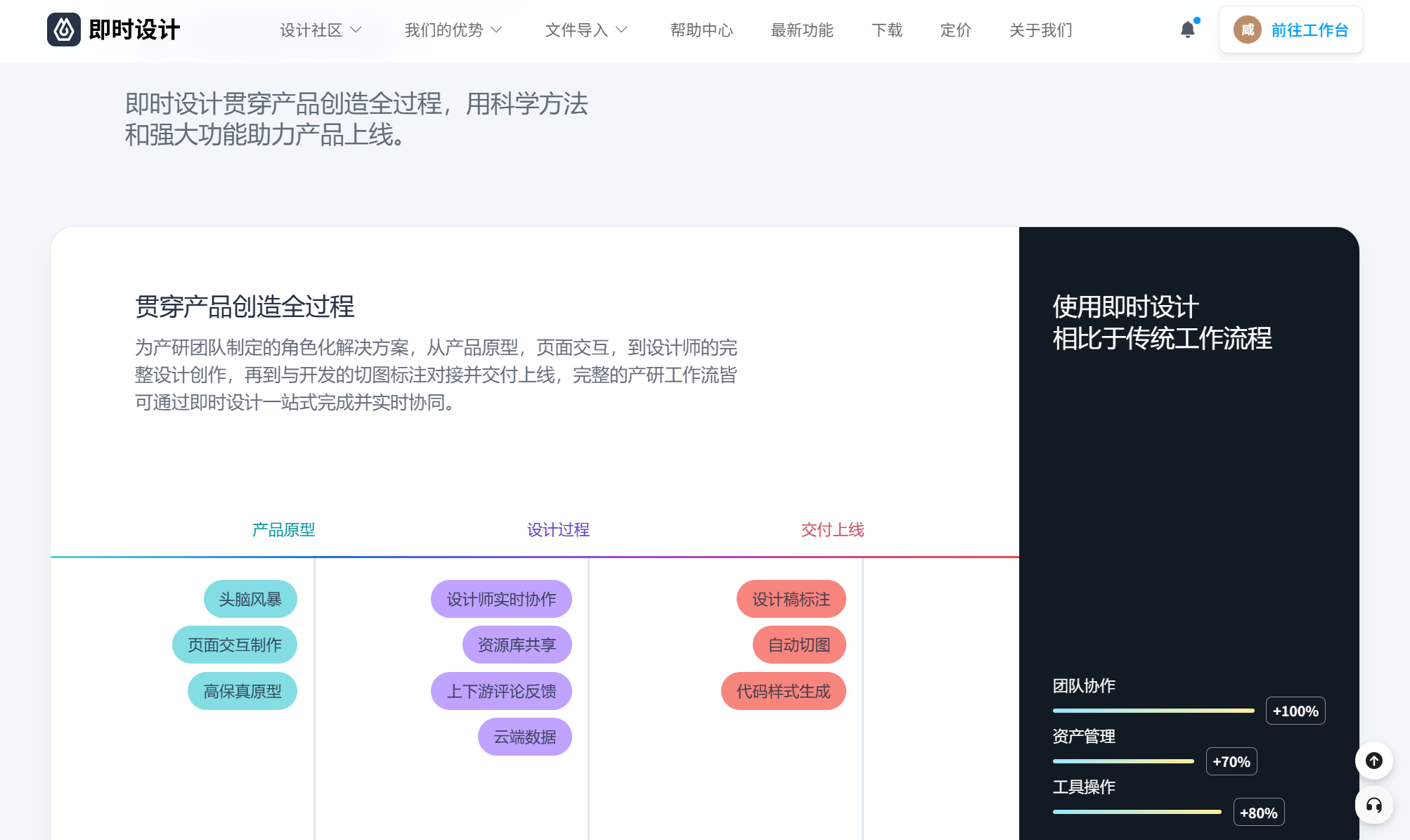如何在Sketch中打开Figma文件?
更新时间:2025-11-20 10:59:50
如何在Sketch中打开Figma文件呢?目前,Figma 可以打开 Sketch 文件,但 Sketch 不能直接打开 Figma 的文件,如果想要在Sketch中打开Figma文件,需要借助第三方工具,或者使用其他能够同时支持这两种文件格式的软件进行格式转换,进而实现跨平台设计协作,这一种方法通过「即时设计」就能实现。接下来将详细讲述使用「即时设计」来实现在Sketch中打开Figma文件的具体操作方法。
👇贯穿产品创造全过程的专业级设计软件「即时设计」,点击图片跳转免费使用
1、使用「即时设计」实现在Sketch中打开Figma文件的方法
(1)搜索即时设计官网并注册登录,这是一个可以免费使用的在线协作式 UI 设计工具,因此设计师只需要注册就能免费使用其中的诸多功能。注册后点击界面右上角图标进入工作台界面,点击「导入文件」唤醒面板,随后将需要打开的 Figma 文件拖拽导入即时设计中。

(2)从工作台面板双击打开刚刚导入的 Figma 文件,随后点击编辑界面左上角的菜单图标,选择「文件」-「导出」-「导出为 Sketch 文件」,随后等待几秒即可获取重新导出后的 Sketch 文件,可以在 Sketch 软件中进行打开了。
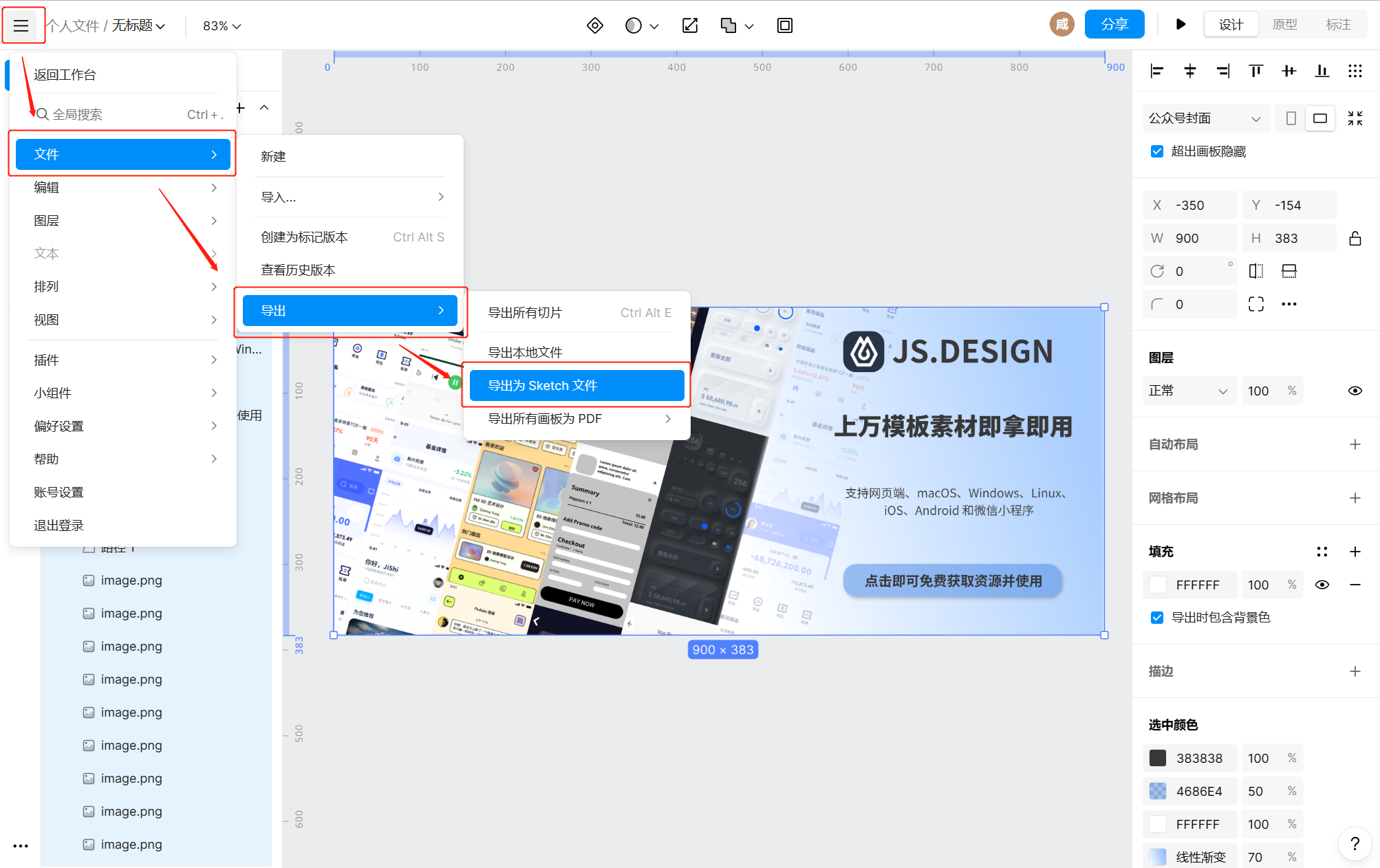
2、选择「即时设计」实现在Sketch中打开Figma文件的原因
之所以推荐大家使用「即时设计」来实现在Sketch中打开Figma文件的操作,是因为即时设计本身的软件功能并不仅仅限于文件转换,而是能够为设计师提供更多的工具帮助与资源辅助。在即时设计中完成文件格式转换后,设计师可以直接在此页面对需要调整的设计稿进行编辑与实时预览,还可以将作品的链接分享给团队成员,无需下载任何软件就能实现在线的实时协作,非常方便。从功能性上来看,即时设计具有丰富的工具功能,能够实现原型图设计、切图标注、开发交付等一站式设计操作,能够帮助设计师在短时间内验证自己的原型设计布局思路。
此外,即时设计还能够为设计师考虑到了许多设计中的小细节,从而让设计师的设计过程变得更加容易。例如自动布局、响应式调整、小组件交互效果等,都能够节省设计师的时间和精力,让设计师能够在用户体验感的提升上做的更好,进而为用户带来更好的使用感受。

以上就是本文对“如何在Sketch中打开Figma文件”这一问题的全部回答。Sketch 并不能支持 Figma 文件的直接打开,先要打开编辑需要借助第三方工具,「即时设计」就是一个很好的选择,既能够实现文件格式的转换,同时也能够让设计师方便的直接在「即时设计」的工作台内完成编辑,让整个文件处理的过程更加方便,同时也更加便利了团队间的在线协作,让团队成员之间的沟通更加顺畅。